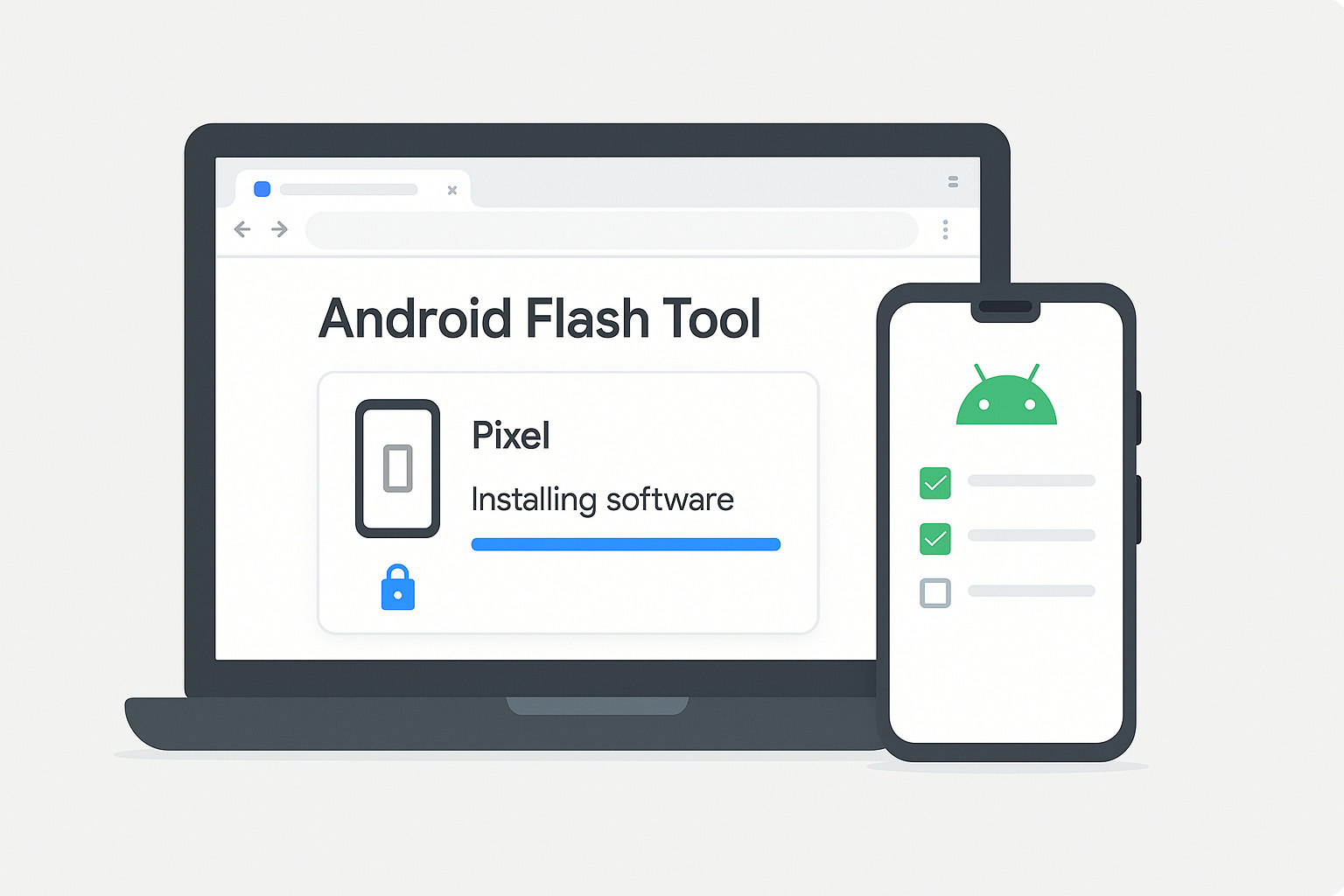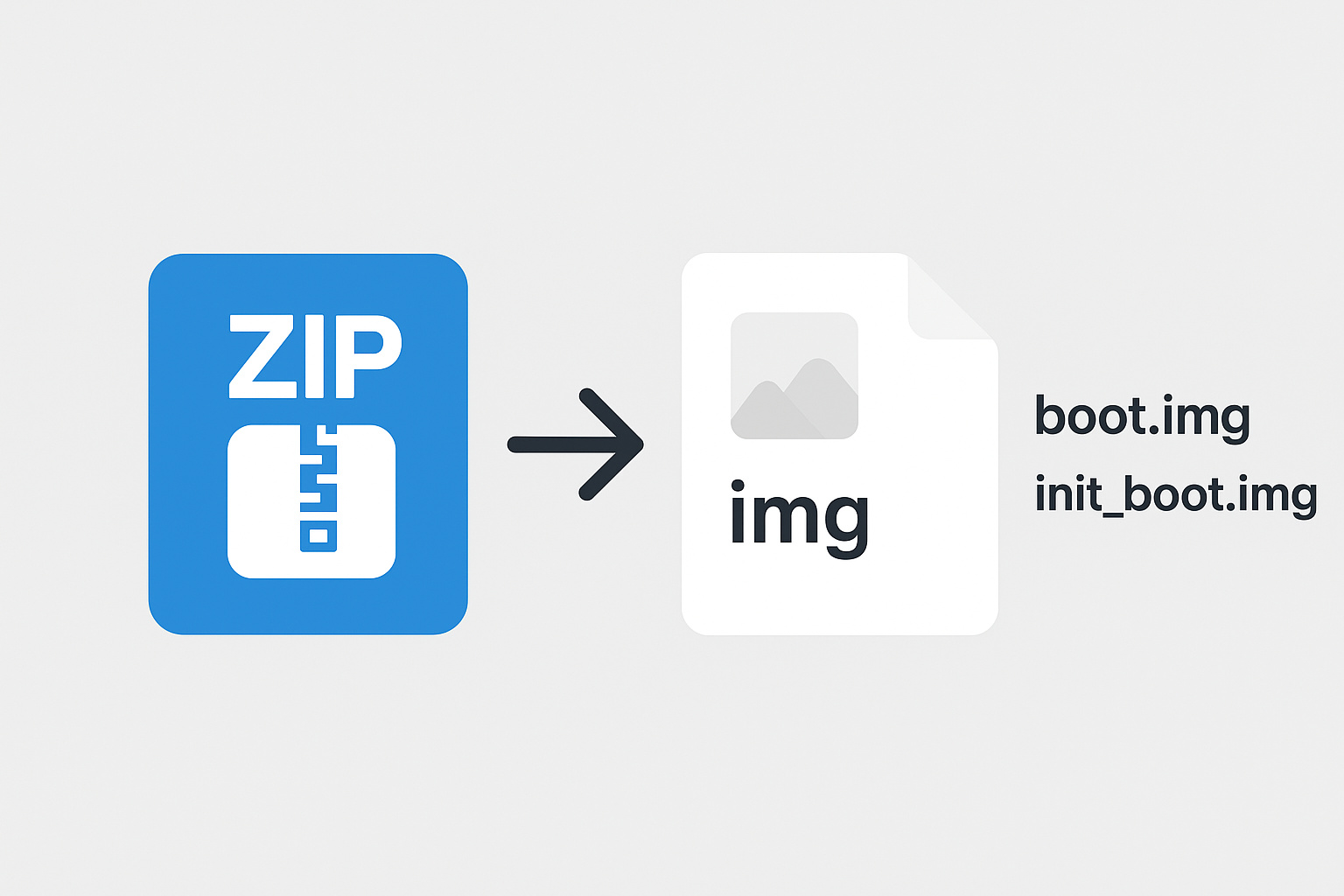近期問世的安卓平板,常會標榜著生產力,當然其中也不乏高CP的廠牌型號供使用者選擇,只是對於個人使用需求而言,能夠輕鬆攜帶隨身使用的小尺寸機種卻是寥寥無幾,雖然像是三星的Galaxy Tab A7 Lite,有著不錯的口碑,但是幾年前的規格放在現在來看,也是有點過時,整體效能也不足以應付預期使情境,直到這陣子看到聯想的拯救者 Y700 2023已經可以刷國際板的資訊後,在仔細詳閱包含 XDA 及 韓國 기글하드웨어 的相關刷機文章後,決定趁著淘寶618活動入手兩台拯救者 Y700 二代。
由於手邊有刷聯想小新Pad(TB-J606F)韌體的前車之鑑,這次分別從不同賣場購入,避免出廠韌體就是不好操作的版本,最後收到的平板分別是2024/3跟2024/4出廠的機子,運氣也不錯,都是相對好處理韌體版本 ZUI 15.0.737,以下就是整個刷機流程紀錄,參考網站連結條列如下。
- (24.03.01) 글로벌 출시와 함께 글로벌롬이 새로 나왔습니다. 아래 링크 글을 참고하세요!
- Y702 글로벌롬 업데이트하는 방법
- Y700 2023 (TB320FC asphalt/taro?) Guide
這邊還是要再次聲明,由於聯想對於國行版本機器刷國際版韌體版號限制,本文僅適用拯救者 Y700 2023出廠平板韌體版本為 15.0.737 來進行刷機到國際版韌體 15.0.240,下面操作流程僅為個人操作紀錄。
拯救者 Y700 2023 韌體更新前置作業
確認韌體版本
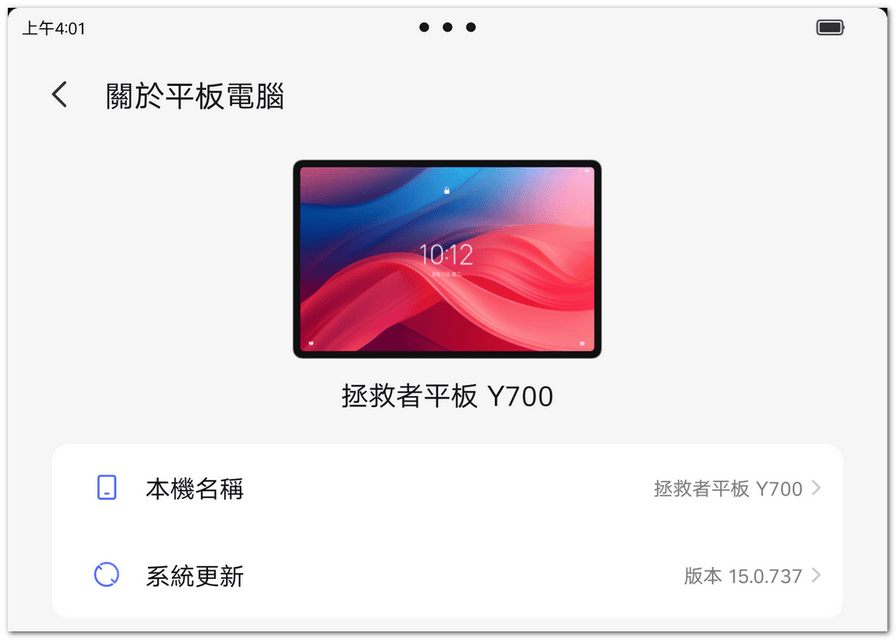
進入平板「設定」功能,進入「關於平板電腦」,確認目前韌體版本為 15.0.737
啟用開發人員選項
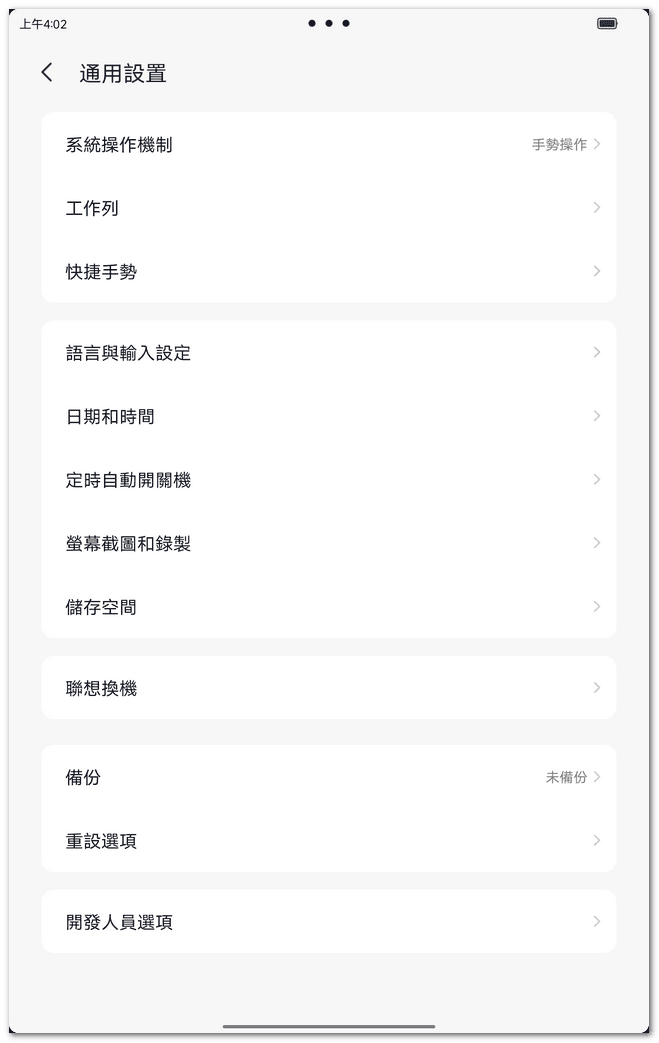
在「關於平板電腦」點其版本7次,啟用「開發人員選項」
允許 OEM 解鎖
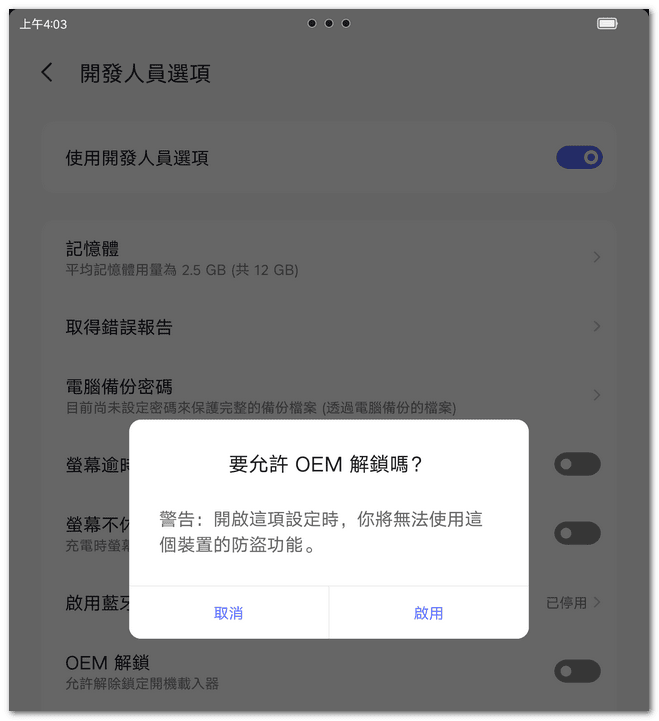
進入「開發人員選項」,勾選允許解除鎖定開機載入器
允許 USB 偵錯
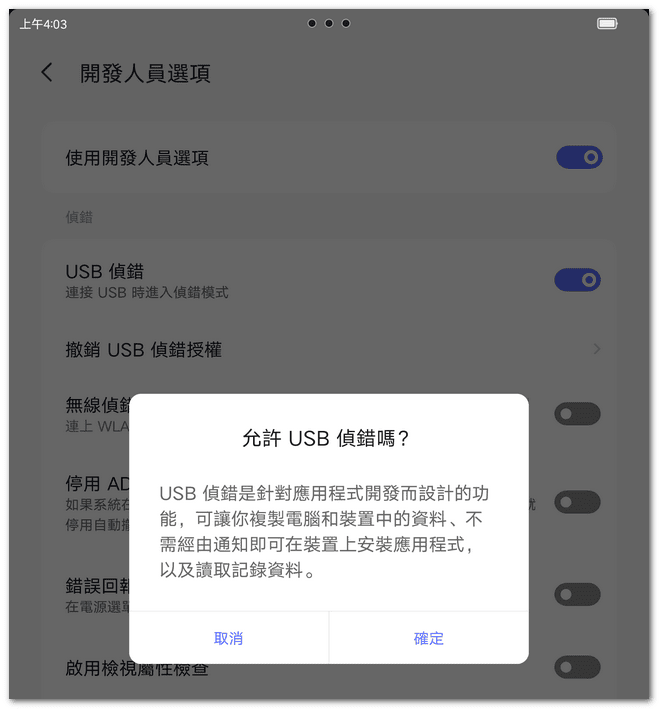
同樣在「開發人員選項」,勾選連接 USB 時進入偵錯模式
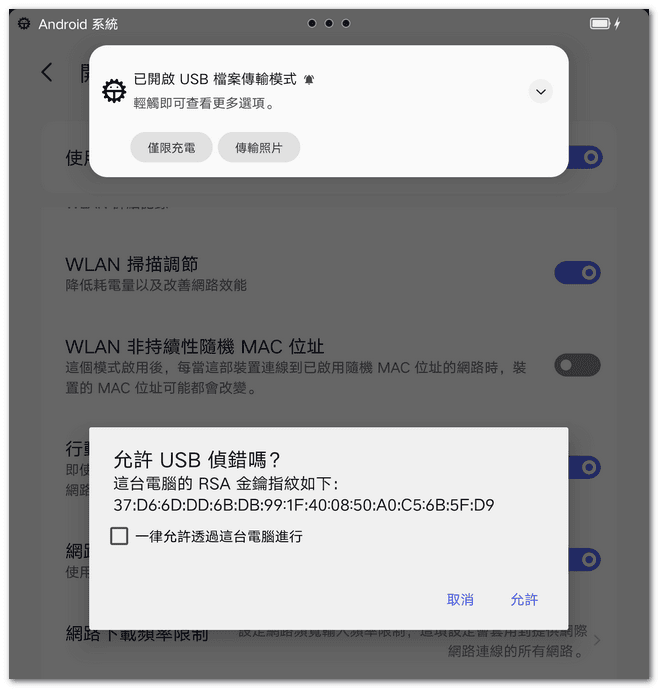
勾選允許啟用偵測模式後,將平板透過USB線材與電腦連線,紀錄操作電腦的 RSA 金鑰指紋,同時「一律允許透過這台電腦進行」
拯救者 2023 Bootloader 解鎖流程
下載 Android SDK Platform-Tools 與 Google USB Driver
解鎖的過程中,會需要使用到 adb 與 fastboot ,所以請先到安卓開發者網站下載最新版本的 SDK Platform Tools,並解壓縮至任意資料夾(本文以 D:\platform-tools 為例)。
此外,為了確保在對應模式下能夠正確驅動,所以請先到安卓開發者網站下載最新版本的 Google USB Driver,並解壓縮到任意目錄,套用正確驅動程式的方式,可參考「解決 Android 手機無法正確安裝 Google 通用驅動程式」一文。
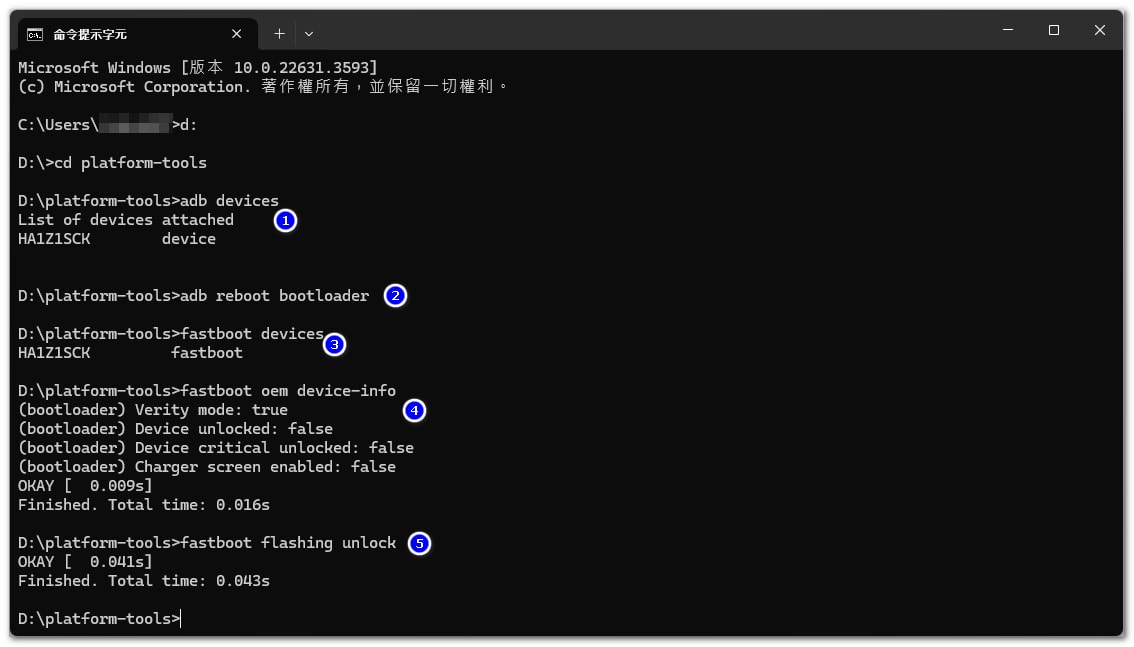
- 開啟「命令提示字元」,並切換到先前下載解壓縮後的 platform-tools 資料夾,將手機與電腦透過數據線進行連接後,輸入 adb devices 指令,確認平板與電腦可透過 adb 模式連線 (這時裝置管理員下的 Android Device 應該會顯示 Android Composite ADB Interface)
- 輸入 adb reboot bootloader 指令,將平板切換至 fastboot 模式
- 輸入 fastboot devices 指令,確認平板與電腦可透過 fastboot 模式連線 (這時裝置管理員下的 Android Device 應該會顯示 Android Bootloader Interface)
- 輸入 fastboot oem device-info 指令,這時候會看到 Device unlocked 跟 Device critical unlocked 的狀態都是 false
- 輸入 fastboot flashing unlock 指令,這時平板會跳出訊息,請用音量鍵切換至同意解鎖後按下電源,這時平板會自動重開機(請注意此動作會刪除所有資料並重置平板)
- 重新開機完成後,請重複「前置作業」,將平板設定在允許 USB 偵錯的狀態
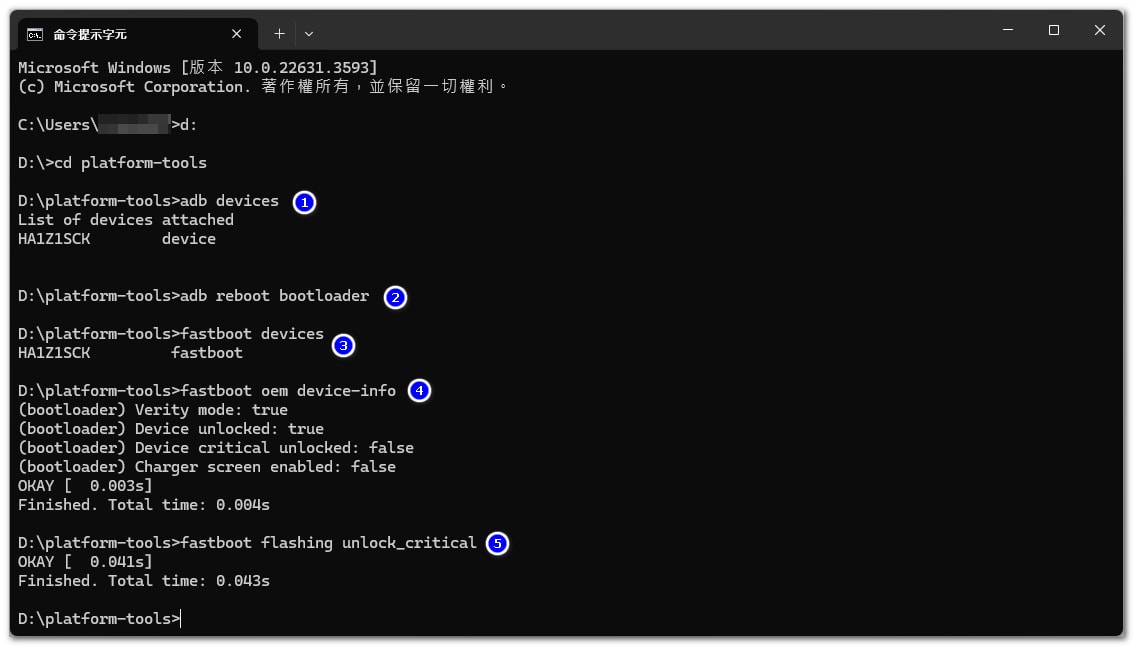
- 開啟「命令提示字元」,並切換到先前下載解壓縮後的 platform-tools 資料夾,將手機與電腦透過數據線進行連接後,輸入 adb devices 指令,確認平板與電腦可透過 adb 模式連線 (這時裝置管理員下的 Android Device 應該會顯示 Android Composite ADB Interface)
- 輸入 adb reboot bootloader 指令,將平板切換至 fastboot 模式
- 輸入 fastboot devices 指令,確認平板與電腦可透過 fastboot 模式連線 (這時裝置管理員下的 Android Device 應該會顯示 Android Bootloader Interface)
- 輸入 fastboot oem device-info 指令,這時候會看到 Device unlocked 狀態顯示 true,而 Device critical unlocked 的狀態則是維持 false
- 輸入 fastboot flashing unlock_critical 指令,這時平板會跳出訊息,請用音量鍵切換至同意解鎖後按下電源,這時平板會自動重開機(請注意此動作會刪除所有資料並重置平板)
- 重新開機完成後,請重複「前置作業」,將平板設定在允許 USB 偵錯的狀態
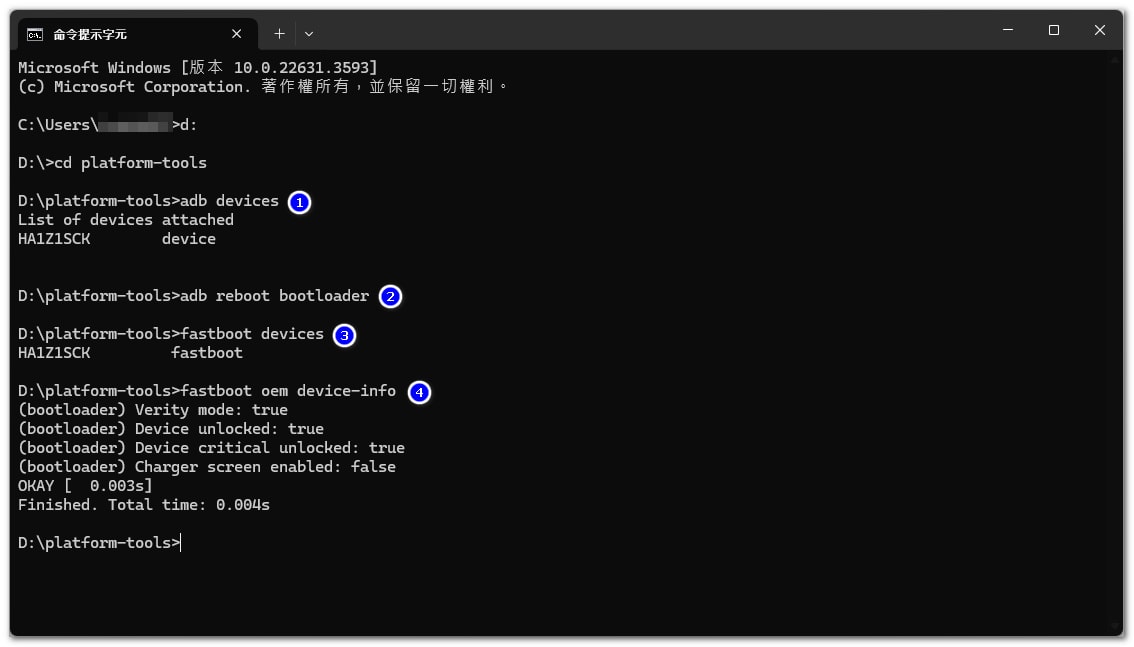
- 開啟「命令提示字元」,並切換到先前下載解壓縮後的 platform-tools 資料夾,將手機與電腦透過數據線進行連接後,輸入 adb devices 指令,確認平板與電腦可透過 adb 模式連線 (這時裝置管理員下的 Android Device 應該會顯示 Android Composite ADB Interface)
- 輸入 adb reboot bootloader 指令,將平板切換至 fastboot 模式
- 輸入 fastboot devices 指令,確認平板與電腦可透過 fastboot 模式連線 (這時裝置管理員下的 Android Device 應該會顯示 Android Bootloader Interface)
- 輸入 fastboot oem device-info 指令,這時候會看到 Device unlocked 與 Device critical unlocked 的狀態都是顯示 true
- 這時請先將平板關機
使用官方救援工具來刷入Y700 2023國際版韌體
安裝 Rescue and Smart Assistant
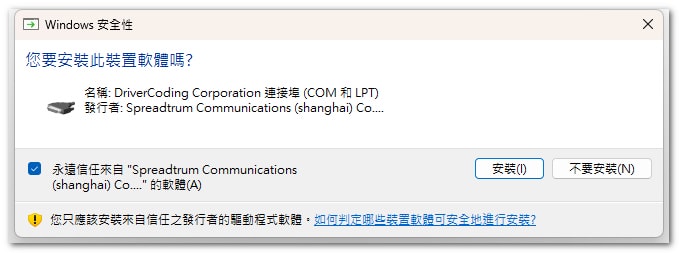
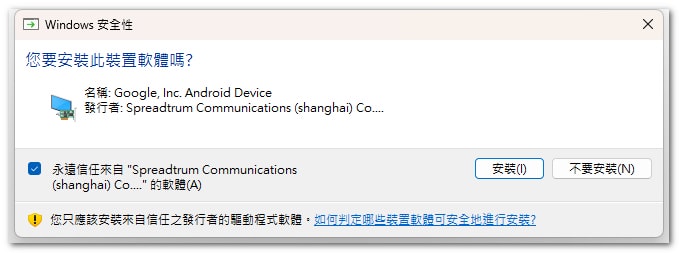
請先從 Lenovo 官網下載最新版本的 Rescue and Smart Assistant (以下簡稱 RSA) 並安裝,安裝過程中會需要安裝額外的驅動程式,請信任並予以安裝
建立 RSA 帳號
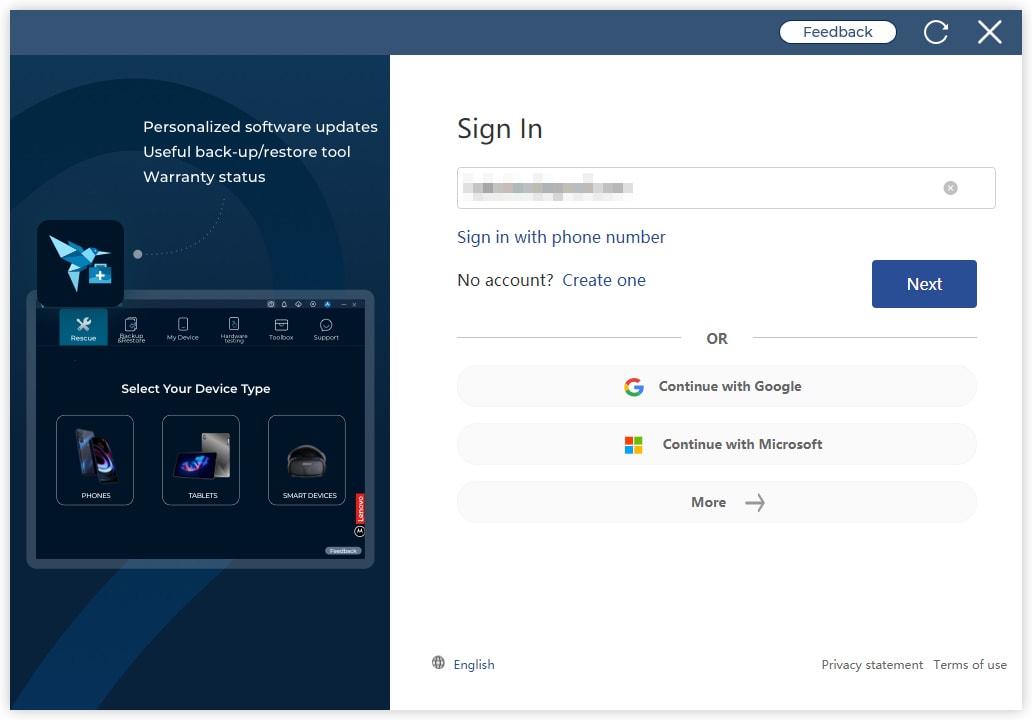
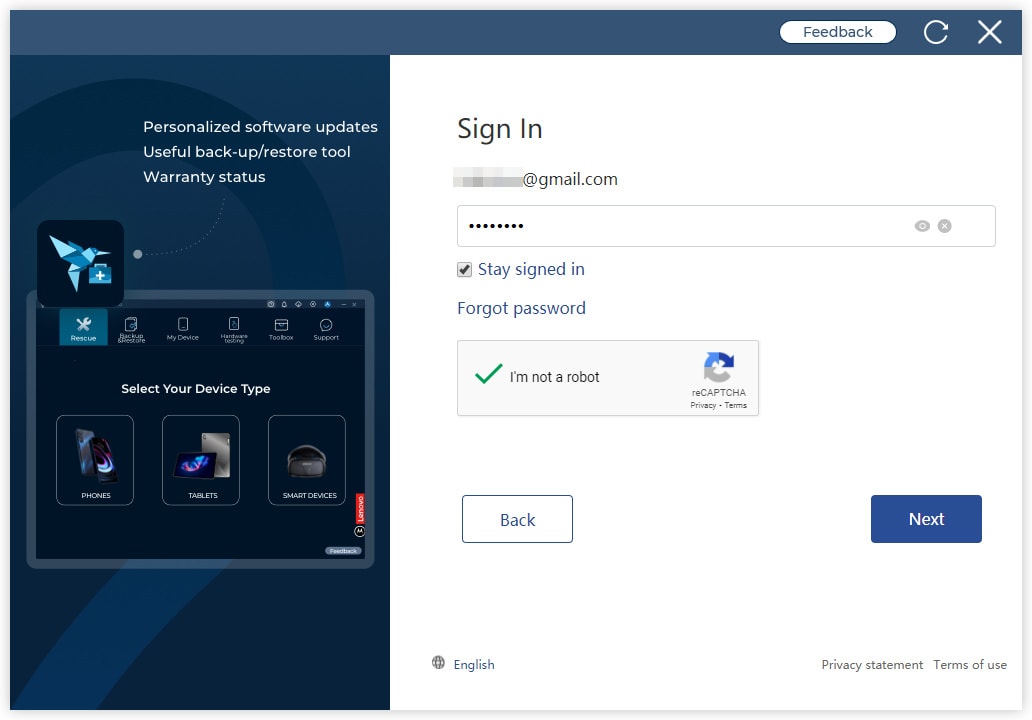
安裝完畢後,請依照流程,在建立新的帳號後登入
使用 RSA 救援功能來刷入國際版韌體
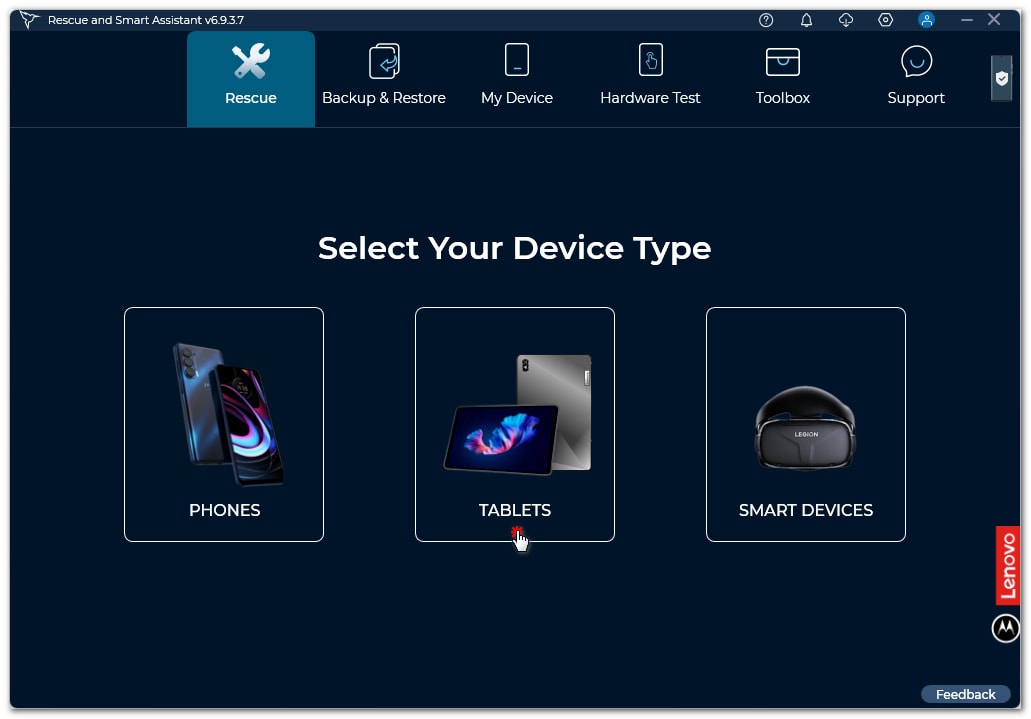
點擊「Rescure」救援功能,設備類型選取「Tablets」
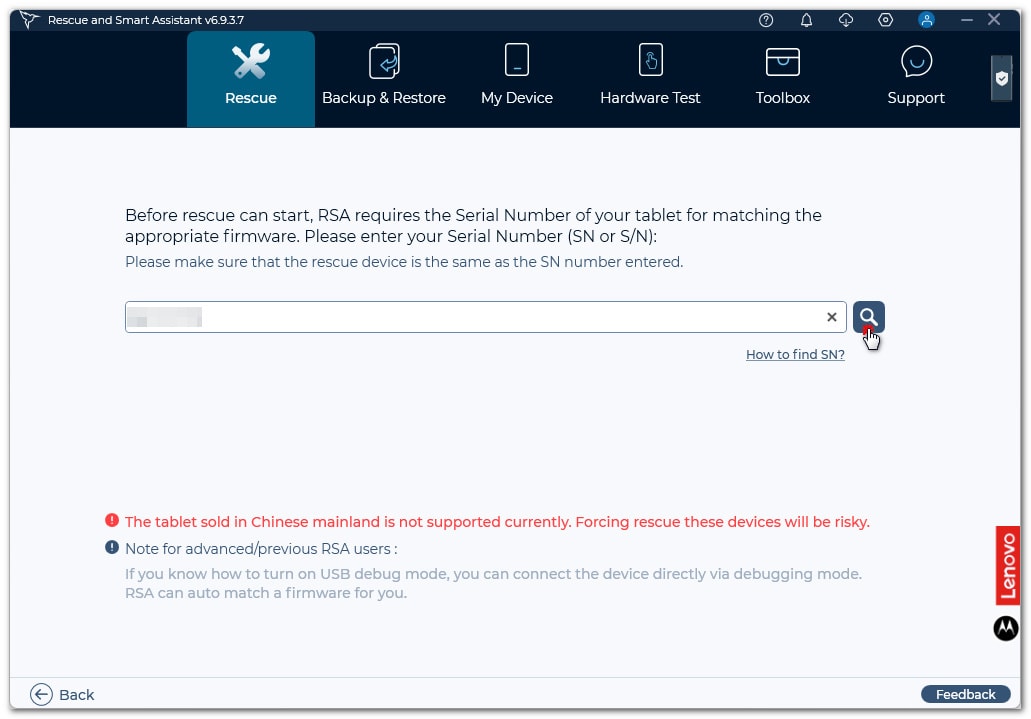
這邊會要求輸入平板序號,請輸入任意一位英文字母加上七個數字,按下搜尋圖示
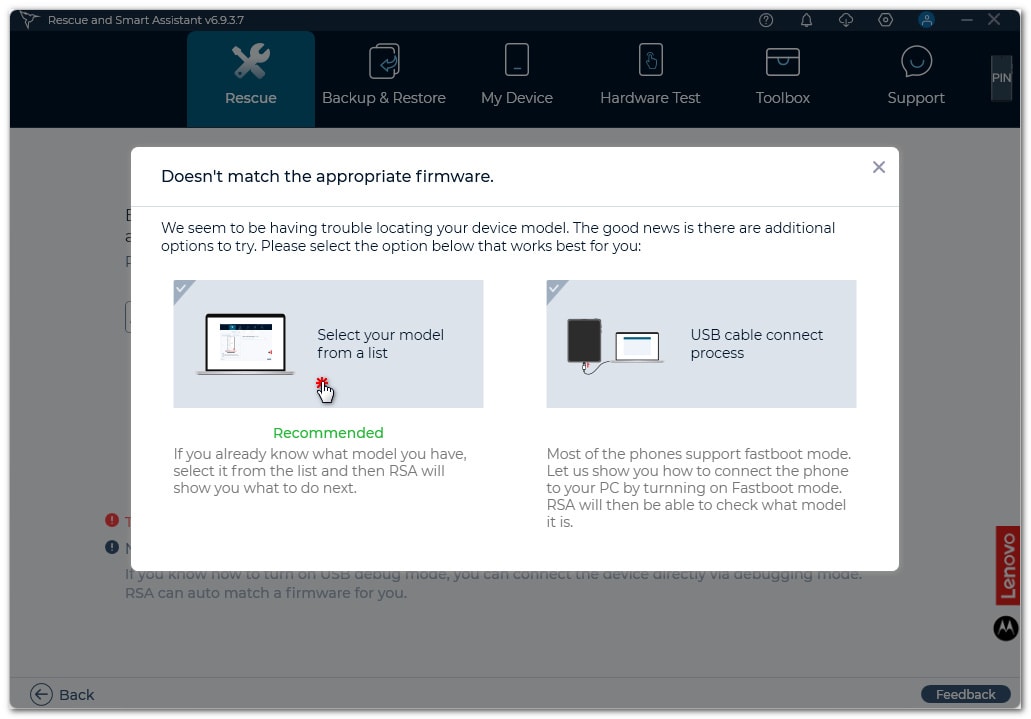
這便會顯示無法搜尋到適當的韌體,請點擊「Select your model from a list」來自行挑選平板型號
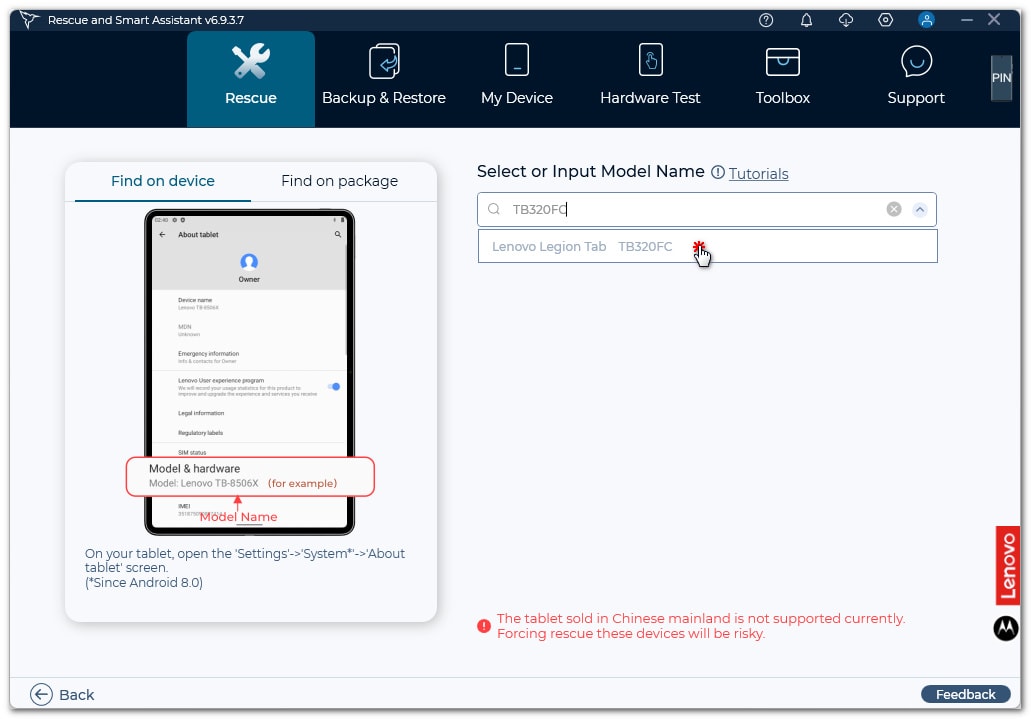
輸入平板型號「TB320FC」,底下會自動帶出 Lenovo Legion Tab TB320FC,這時點選該型號
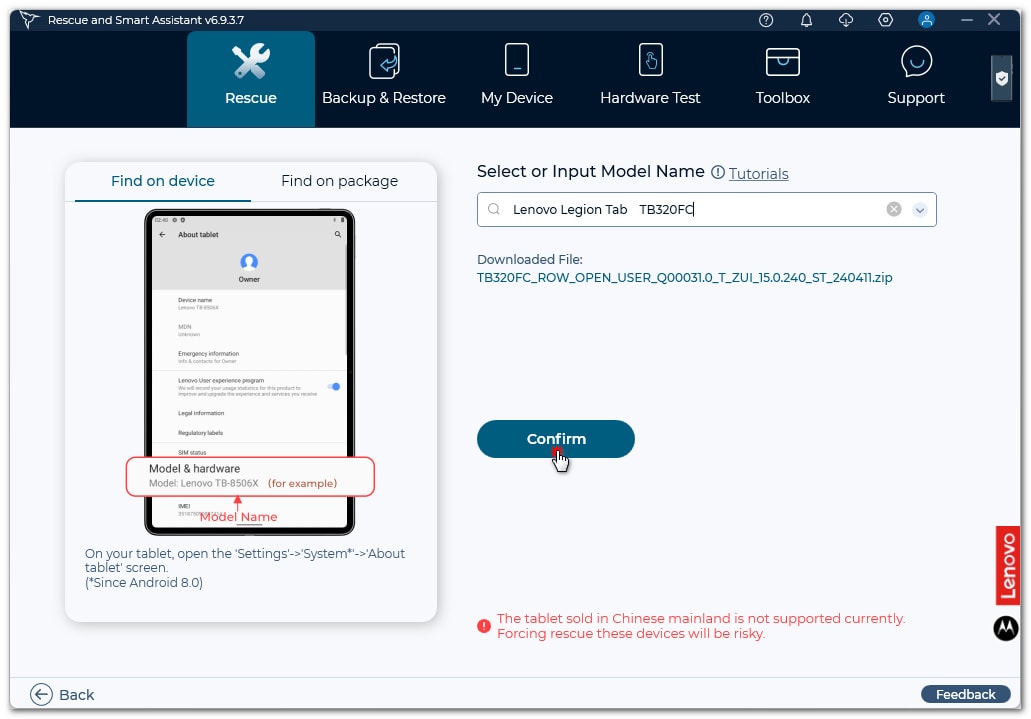
這時 RSA 會顯示對應型號的韌體檔案名稱(ZUI_15.0.240),此時點擊「Confirm」
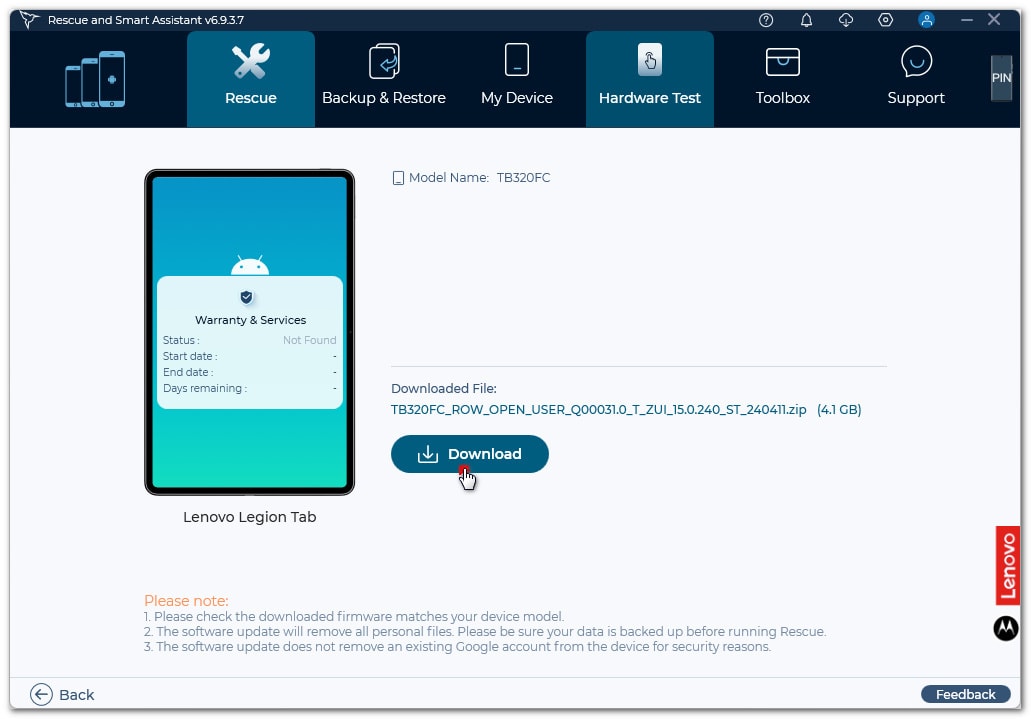
按下「Download」
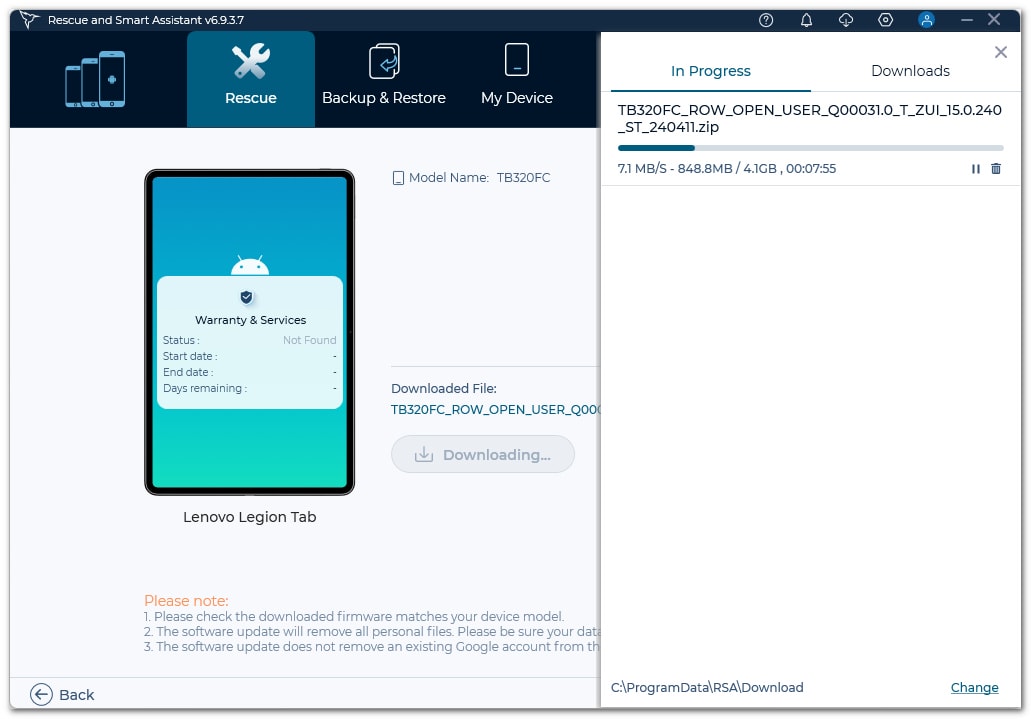
這時 RSA 會開始下載包含韌體在內的相關檔案
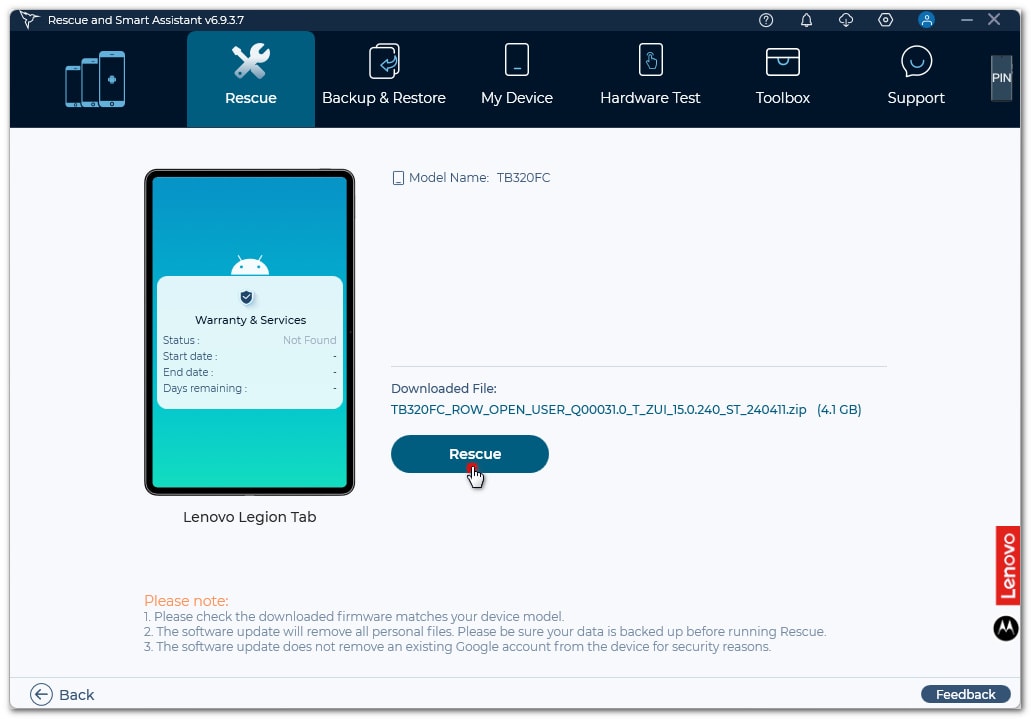
下載完畢後,按下「Rescure」開始進行救援
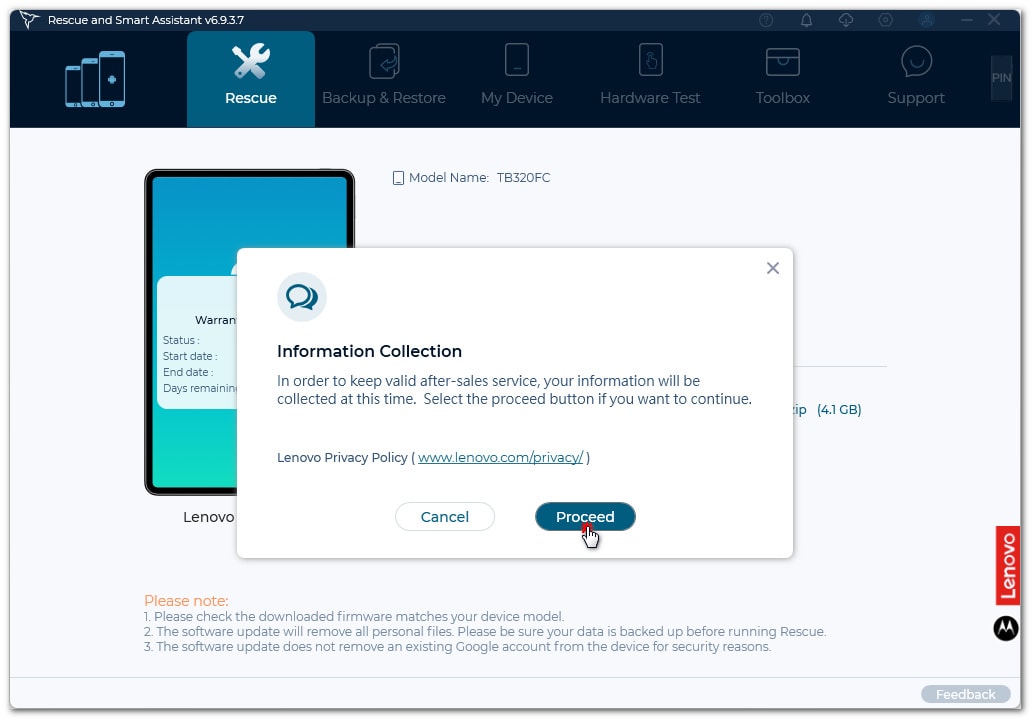
提示資訊,直接按下「Preceed」
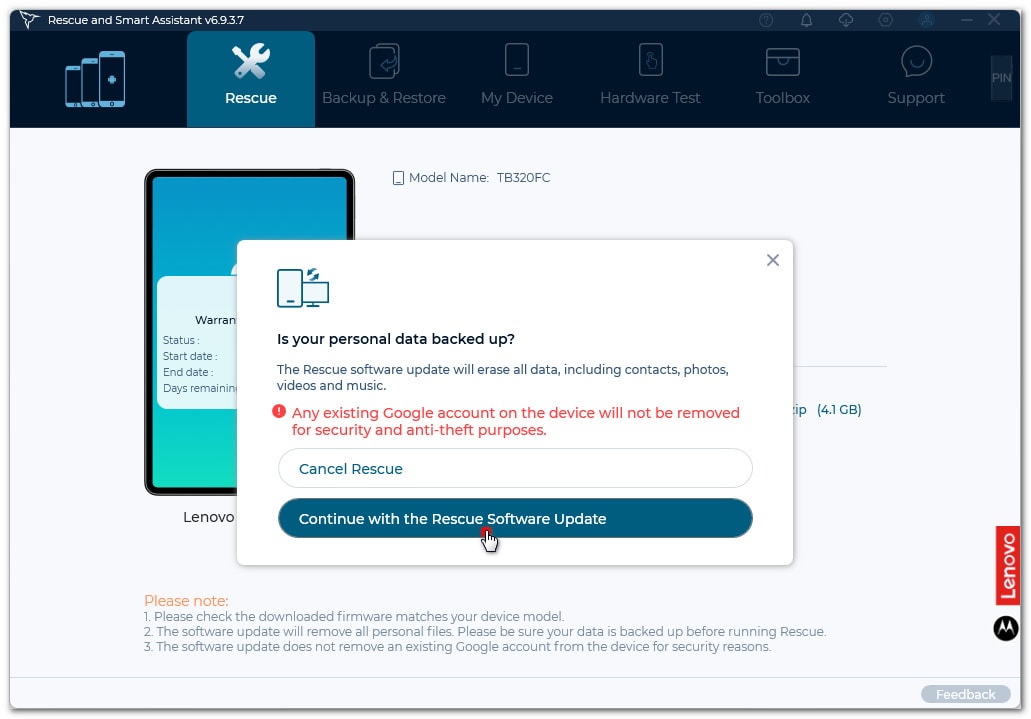
由於進行救援動作,會刪除所有資料,RSA 會提醒使用者進行備份,這邊請直接按下「Continue with the Rescure Software Update」
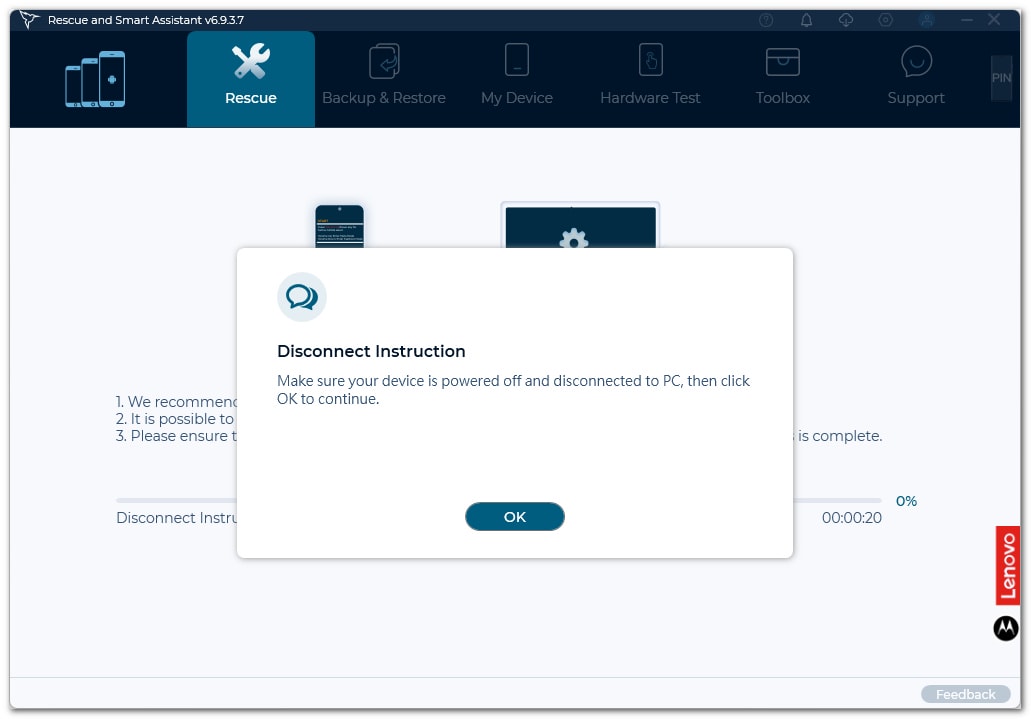
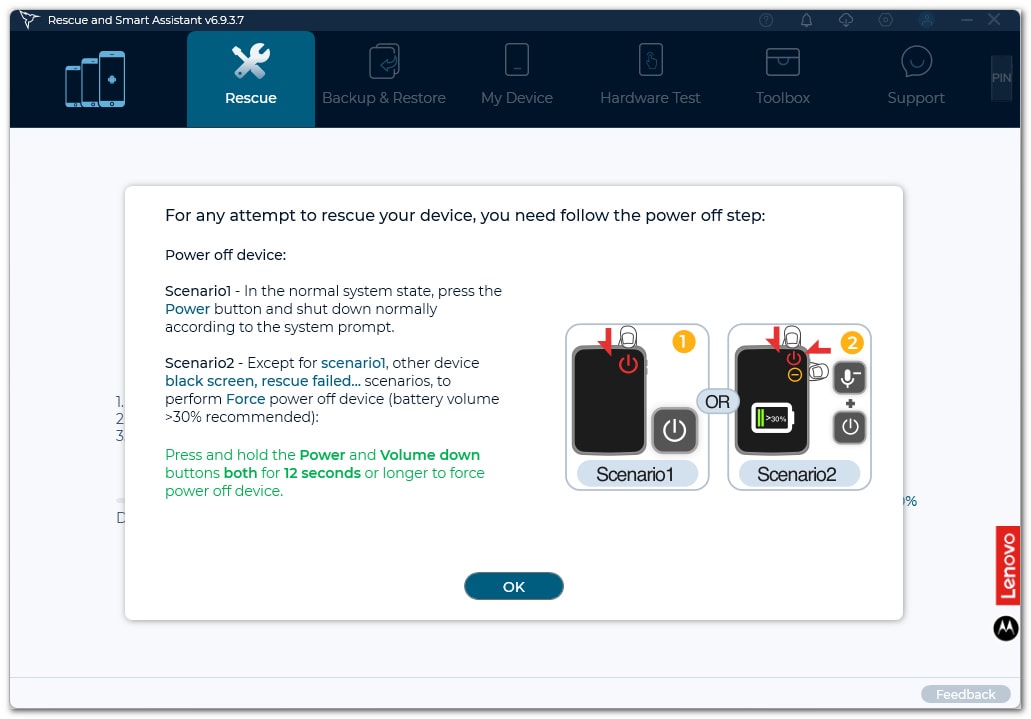
RSA 會再次提醒使用者,要進行救援時,平板需要是在完全關機的狀態,可以同時按下「電源」+「音量下」超過 12 秒來強迫裝置關機
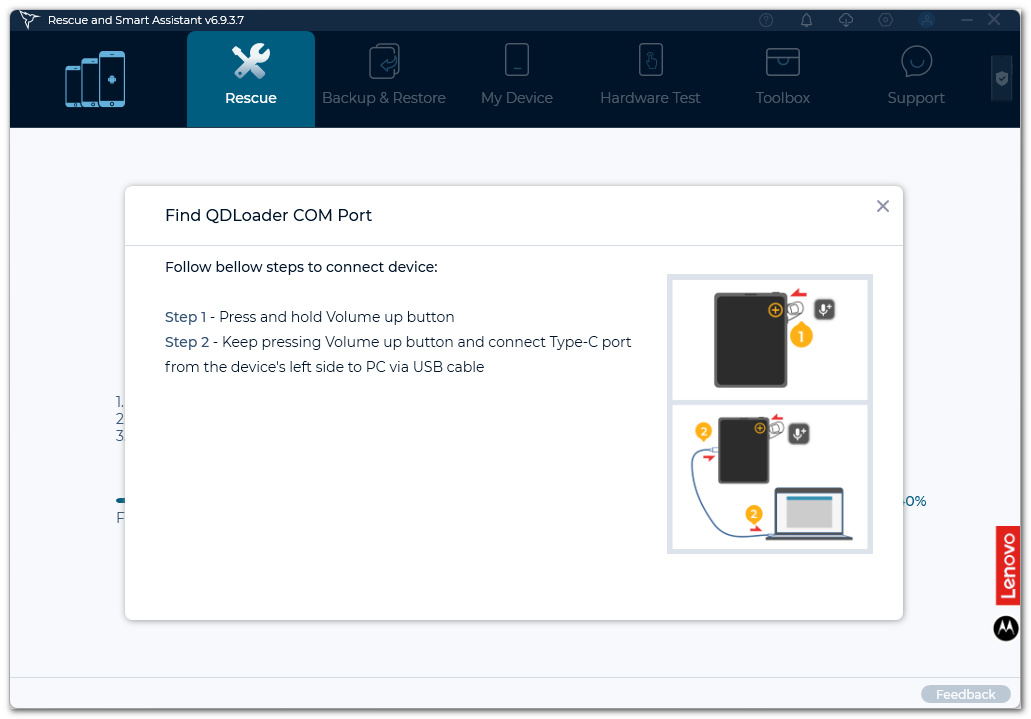
按住「音量上」(不要放開),然後透過 USB 線材連接平板與電腦
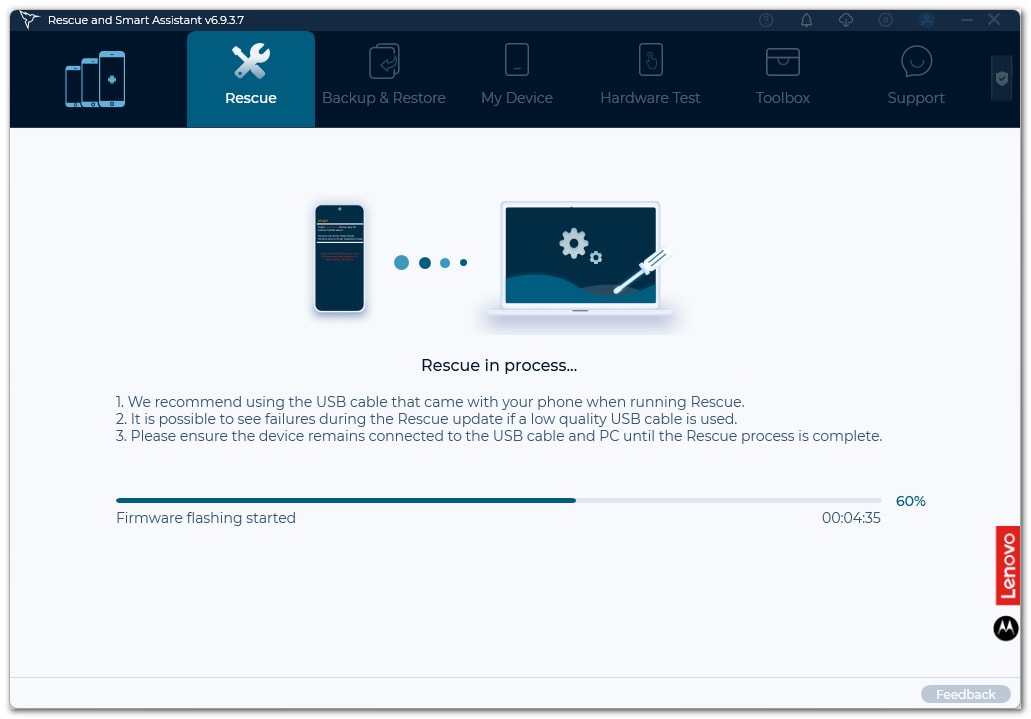
有正確連線 QDLoader COM 埠後,就會開始進行救援,更新韌體過程中,請勿任意拔除線材
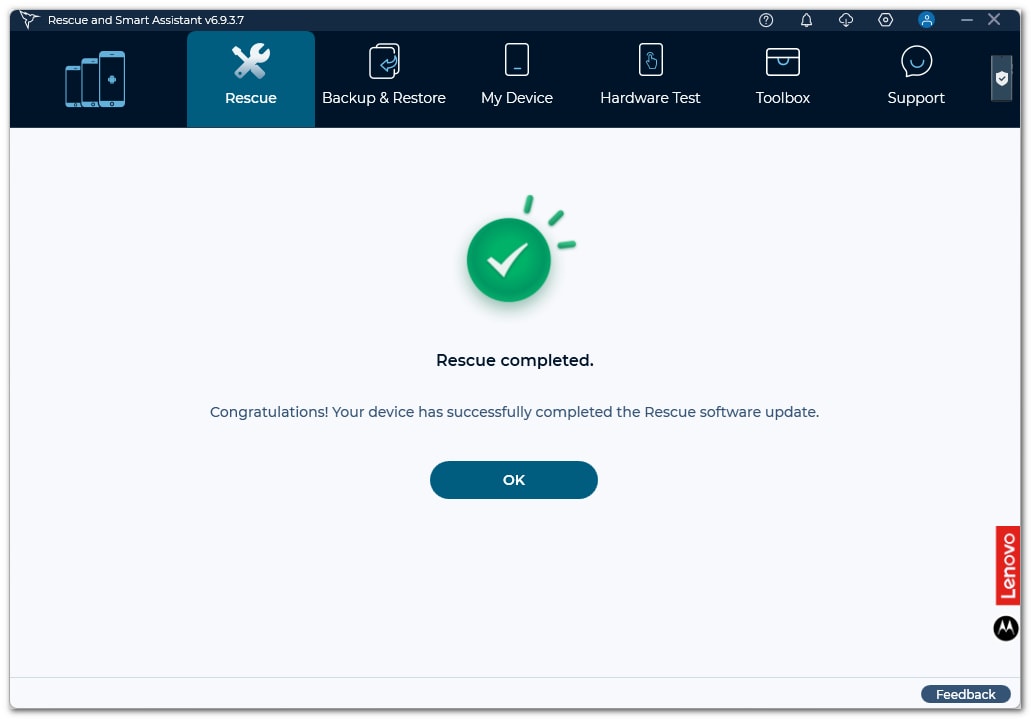
出現「Rescure completed.」就代表救援成功,RSA 已經把韌體刷入平板中
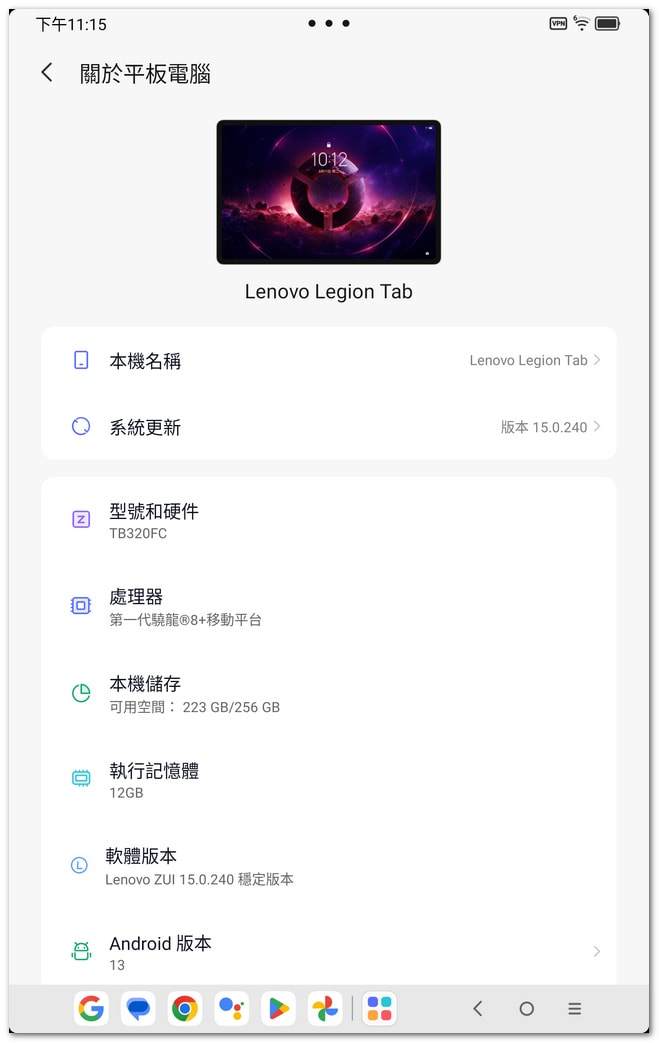
重新開機後,可以看到系統韌體版本已經變成 Lenovo ZUI 的國際版韌體版號
取得國際版(15.0.240) Root 權限
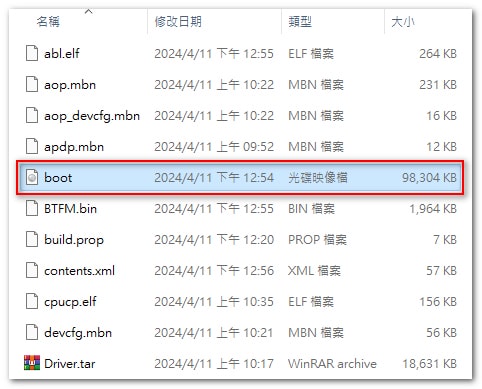
由於 RSA 救援過程中會下載官方的韌體包,其中剛好也包含 Magisk 來取得 root 權限所需要的 boot.img,如果使用者有 root 的需求,可以在 C:\ProgramData\RSA\Download\RomFiles\TB320FC_ROW_OPEN_USER_Q00031.0_T_ZUI_15.0.240_ST_240411 資料夾下找到對應檔案,至於 Magisk 的安裝流程,可以參考「Magisk v27.0 更新全解:你的一站式教學和安裝指南」一文
重新將平板上鎖
使用平板透過串流追劇是再平常不過的應用之一,不過已 Netflix 為例,在解鎖的裝置上,會直接跳出「Netflix (15001)。(-93)」錯誤訊息,且無法正常執行,不過如果是從陸版(15.0.737)刷國際版(15.0.240)的情況下,目前測試是允許使用者重新將 Bootloader 重新上鎖的,以下就是簡易的操作流程。
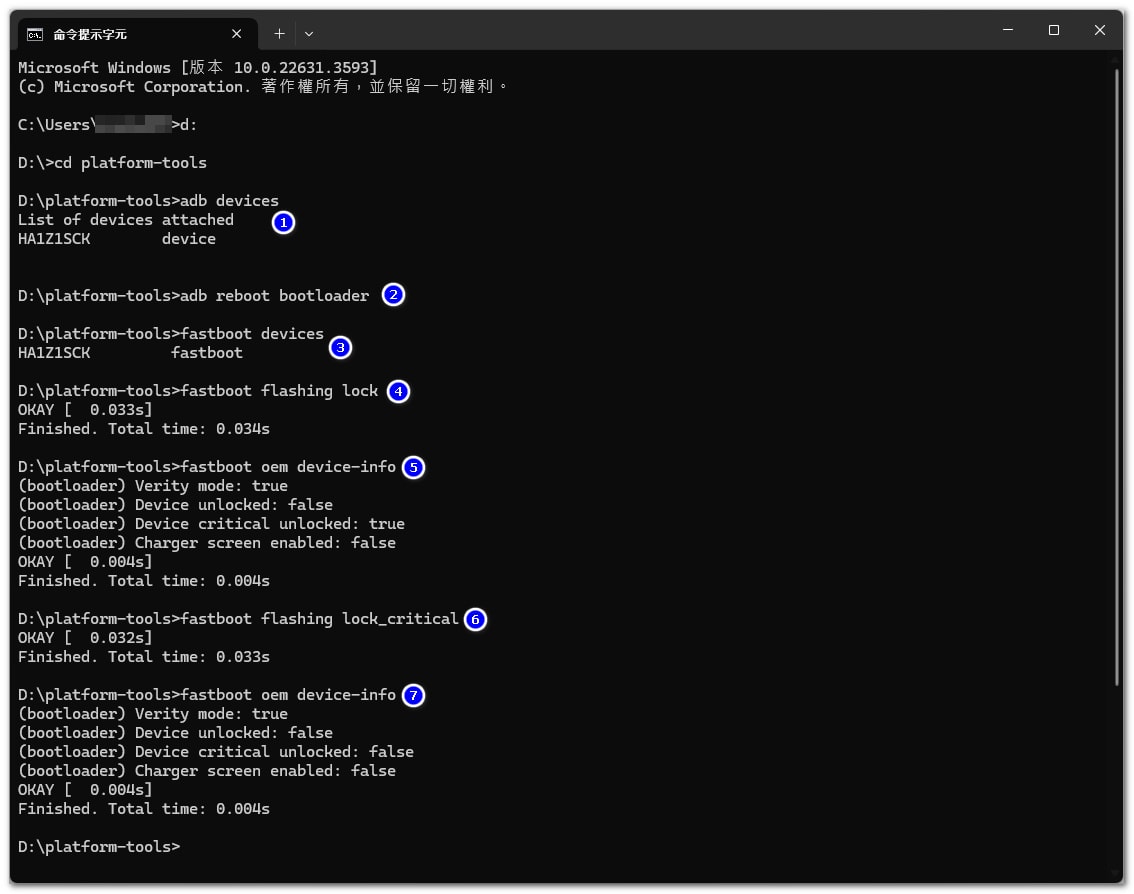
- 開啟「命令提示字元」,並切換到先前下載解壓縮後的 platform-tools 資料夾,將手機與電腦透過數據線進行連接後,輸入 adb devices 指令,確認平板與電腦可透過 adb 模式連線 (這時裝置管理員下的 Android Device 應該會顯示 Android Composite ADB Interface)
- 輸入 adb reboot bootloader 指令,將平板切換至 fastboot 模式
- 輸入 fastboot devices 指令,確認平板與電腦可透過 fastboot 模式連線 (這時裝置管理員下的 Android Device 應該會顯示 Android Bootloader Interface)
- 輸入 fastboot flashing lock 指令來將 Device 上鎖,這時平板會重新開機,請先重複「前置作業」,將平板設定在允許 USB 偵錯的狀態,並重複步驟 1~3
- 輸入 fastboot oem device-info 指令,這時候會看到 Device unlocked 狀態重新顯示 false
- 輸入 fastboot flashing lock_critical 指令來將 Device critical 上鎖,這時平板會重新開機,請先重複「前置作業」,將平板設定在允許 USB 偵錯的狀態,並重複步驟 1~3
- 輸入 fastboot oem device-info 指令,這時候會看到 Device critical unlocked 狀態重新顯示 false,此時平板已經重新上鎖